Was ist der App-Datenschutzbericht auf dem iPhone und wie wird er verwendet?
Verschiedenes / / November 17, 2023
In einer Welt, in der es eine Notwendigkeit ist, in Verbindung zu bleiben, wird es oft zu einer schwierigen Aufgabe, sich selbst zu schützen. Doch die Hersteller von Mobiltelefonen stellen sich dieser Herausforderung mit ihren Sicherheitsfunktionen. Dies gilt insbesondere für iPhones, die für ihre erstklassigen Sicherheits- und Datenschutzfunktionen bekannt sind. Lassen Sie uns in diesem Zusammenhang einen Blick darauf werfen, was der App-Datenschutzbericht auf Ihrem iPhone ist und wie Sie ihn verwenden.
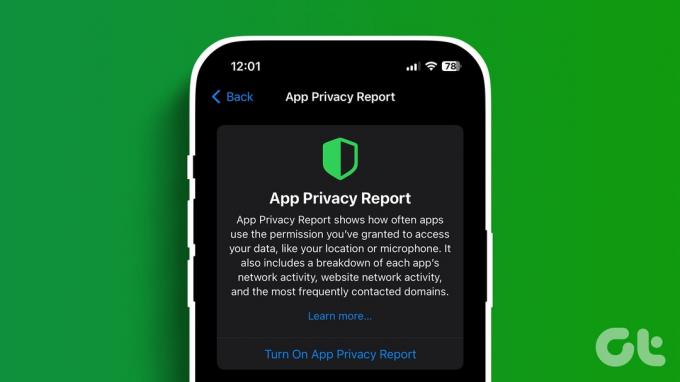
Nach der Aktivierung können Sie Daten zu verschiedenen Parametern sehen, die bei der Nutzung Ihres Geräts über einen Zeitraum von 7 Tagen erfasst wurden. Und wenn sich einige Apps verdächtig verhalten, können Sie ihre Erlaubnis widerrufen oder deinstallieren Sie sie vollständig. Aber lassen Sie uns zunächst verstehen, was der App-Datenschutzbericht auf Ihrem iPhone ist.
Notiz: Um auf diese Funktion zugreifen zu können, muss auf Ihrem iPhone iOS 15.2 oder höher ausgeführt werden.
Grundlegendes zum App-Datenschutzbericht auf dem iPhone
Wie der Name schon sagt, hilft Ihnen der App-Datenschutzbericht zu verstehen, welche App welche Funktion, welchen Sensor oder welche Domäne auf Ihrem Gerät zum Senden oder Empfangen von Informationen verwendet. Auf diese Weise können Sie sich ein klares Bild davon machen, wie sicher Ihre Daten innerhalb der App oder Website sind. Abhängig von den Ergebnissen können Sie dann Ihre Nutzung anpassen, um die Sicherheit Ihrer Gerätedaten insgesamt zu erhöhen.
So aktivieren Sie den App-Datenschutzbericht auf dem iPhone
Nachdem wir nun mehr darüber wissen, was der App-Datenschutzbericht ist, schauen wir uns an, wie Sie den App-Datenschutzbericht auf Ihrem iPhone aktivieren können.
Schritt 1: Öffnen Sie die Einstellungen-App auf Ihrem iPhone.
Schritt 2: Scrollen Sie nach unten und tippen Sie auf „Datenschutz und Sicherheit“.
Schritt 3: Tippen Sie hier auf „App-Datenschutzbericht“.

Schritt 4: Tippen Sie auf „App-Datenschutzbericht aktivieren“.

Warten Sie anschließend eine Weile und verwenden Sie Ihr Gerät. Über verschiedene Apps und Dienste sammelt und führt Ihr iPhone hier die Daten zusammen. Wenn Sie es nicht mehr verwenden möchten, können Sie diese Funktion auch deaktivieren. Hier ist wie.
Deaktivieren Sie den App-Datenschutzbericht
Schritt 1: Scrollen Sie auf der Seite „App-Datenschutzbericht“ nach unten und tippen Sie auf „App-Datenschutzbericht deaktivieren“.
Schritt 2: Tippen Sie zur Bestätigung auf Ok.

Dadurch wird die App-Datenschutzberichtsfunktion deaktiviert und alle zuvor aufgezeichneten Daten gelöscht. Bei erneuter Aktivierung wird ein neuer Datensatz erfasst.
So können Sie den Datenschutzbericht für iPhone-Apps anzeigen und prüfen
Sobald Sie die Funktion „App-Datenschutzbericht“ aktivieren, erhalten Sie verschiedene Parameter, um zu überprüfen, welche Apps welche Ressourcen oder Sensoren verwenden. Hier erfahren Sie, wie Sie den iPhone-App-Datenschutzbericht im Detail anzeigen oder prüfen können.
Notiz: Alle angezeigten Daten basieren auf Ihrer Nutzung der letzten 7 Tage.
1. Daten- und Sensorzugriff
Wie der Name schon sagt, zeigt „Daten- und Sensorzugriff“ Informationen darüber an, wie oft eine bestimmte App auf vertrauliche Daten oder Sensoren auf Ihrem iPhone zugegriffen hat. Dazu gehört die Nutzung von Standort, Fotos, Kamera, Mikrofon, Kontakten usw. durch die ausgewählte App. Ein umfassender Datensatz wird sichtbar, sobald Sie auf die entsprechende App tippen. Hier erfahren Sie, wie Sie es anzeigen können.
Schritt 1: Öffnen Sie die Einstellungen und tippen Sie auf „Datenschutz und Sicherheit“.
Schritt 2: Tippen Sie hier auf „App-Datenschutzbericht“.

Schritt 3: Gehen Sie zum Abschnitt „Daten- und Sensorzugriff“ und tippen Sie auf die entsprechende App.
Notiz: Da die Anzahl der Apps zunimmt, sind möglicherweise nicht alle auf dieser Seite sichtbar. Tippen Sie in diesem Fall auf „Alle anzeigen“, um alle Apps anzuzeigen.
Schritt 4: Tippen Sie nun auf die entsprechende Option, um einen detaillierten Bericht anzuzeigen.

Gehen Sie dann zurück und wiederholen Sie diesen Vorgang für jede andere relevante App.
2. Netzwerkaktivitätsdaten
Daten zur Messung der Netzwerkaktivität auf Ihrem Gerät basieren auf drei Parametern. Davon zeigt App Network Activity alle Domänen an, die von den Apps direkt oder indirekt kontaktiert werden.
Die Website-Netzwerkaktivität hingegen umfasst Informationen zu allen Domains, die von Ihren zuvor besuchten Websites kontaktiert wurden. Schließlich enthalten die am häufigsten kontaktierten Domänen eine Liste der von Ihrem Gerät insgesamt kontaktierten Domänen. Hier erfahren Sie, wie Sie sie alle anzeigen können.
Tipp: Sie können auch unseren anderen Artikel lesen Verhindern von Cross-Site-Tracking in Safari auf dem iPhone.
App-Netzwerkaktivität
Schritt 1: Öffnen Sie die Einstellungen und tippen Sie auf „Datenschutz und Sicherheit“.
Schritt 2: Tippen Sie hier auf „App-Datenschutzbericht“.

Schritt 3: Gehen Sie zum Abschnitt „App-Netzwerkaktivität“ und tippen Sie auf eine relevante App.
Notiz: Wenn die App nicht sichtbar ist, tippen Sie auf Alle anzeigen. Tippen Sie dann auf die App.
Schritt 4: Tippen Sie hier auf „Alle anzeigen“, um alle Netzwerkaktivitätsparameter anzuzeigen.

Durchsuchen Sie diese Seite und tippen Sie auf einen beliebigen Parameter, um weitere Details anzuzeigen.
Website-Netzwerkaktivität
Schritt 1: Öffnen Sie die Einstellungen und tippen Sie auf „Datenschutz und Sicherheit“ → „App-Datenschutzbericht“.

Schritt 2: Gehen Sie hier zum Abschnitt „Website-Netzwerkaktivität“ und tippen Sie auf die entsprechende Website.
Tipp: Sie können auch auf „Alle anzeigen“ tippen, um eine Liste der verfügbaren Websites anzuzeigen. Tippen Sie dann auf das entsprechende Symbol.
Schritt 3: Scrollen Sie hier durch die verfügbaren Daten und tippen Sie darauf, um weitere Informationen zu erhalten.
Sie können auch auf „Alle anzeigen“ tippen, um weitere Informationen zu erhalten.

Am häufigsten kontaktierte Domänen
Schritt 1: Öffnen Sie die Einstellungen-App auf Ihrem Gerät.
Schritt 2: Tippen Sie dann auf „Datenschutz und Sicherheit“ → „App-Datenschutzbericht“.

Schritt 3: Scrollen Sie zum Abschnitt „Am häufigsten kontaktierte Domains“ und tippen Sie auf „Alle anzeigen“.
Schritt 4: Tippen Sie auf die entsprechende Domain.

Dadurch wird eine Liste der Apps geöffnet, die diese Domain in den letzten 7 Tagen kontaktiert haben. Wiederholen Sie diesen Vorgang für alle anderen Domäneninformationen, die Sie sehen möchten.
So teilen Sie den App-Datenschutzbericht auf dem iPhone
Wenn Sie eine Kopie Ihres App-Datenschutzberichts mit anderen teilen oder an ein anderes Gerät senden möchten, können Sie die Freigabeoption im Abschnitt „App-Datenschutzbericht“ verwenden. Hier ist wie.
Schritt 1: Öffnen Sie die Einstellungen und tippen Sie auf „Datenschutz und Sicherheit“.
Schritt 2: Tippen Sie dann auf „App-Datenschutzbericht“.

Schritt 3: Tippen Sie oben rechts auf das Teilen-Symbol.
Schritt 4: Tippen Sie nun auf die entsprechende Option, um die Datei mit dem App-Datenschutzbericht zu teilen.

Bonus: Datenschutzeinstellungen für einzelne Apps auf dem iPhone anzeigen
Neben der Überprüfung des iOS-App-Datenschutzberichts können Sie auch die Einstellungen einzelner Apps überprüfen, um Einzelheiten darüber zu erfahren, auf welche Funktionen die App derzeit Zugriff hat. Anschließend können Sie je nach gewünschtem Datenschutzniveau die entsprechende Erlaubnis erteilen oder widerrufen. Hier erfahren Sie, wie es geht.
Schritt 1: Öffnen Sie die Einstellungen-App auf Ihrem iPhone.
Schritt 2: Scrollen Sie nach unten und tippen Sie auf die entsprechende App.
Schritt 3: Tippen Sie hier auf einen der relevanten Parameter.
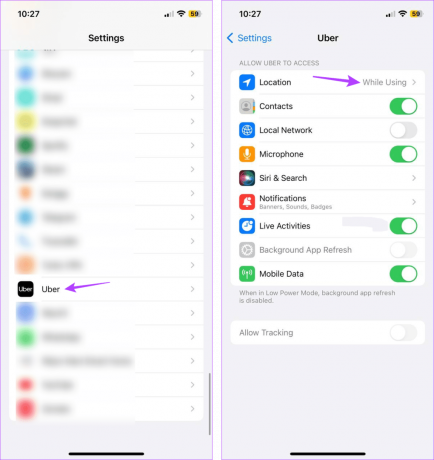
Schritt 4: Sehen Sie sich die Zugriffsebene an, die der ausgewählten App gewährt wurde.

Sie können auch die Zugriffsebene der App je nach Ihren Vorlieben ändern. Darüber hinaus können Sie auch das Menü „Datenschutz und Sicherheit“ verwenden, um Einzelheiten darüber zu erfahren, welche Apps insgesamt welche Funktionen verwenden.
Lesen Sie auch:So verwenden Sie Safety Check auf dem iPhone
FAQs zum App-Datenschutzbericht auf dem iPhone
Der App-Datenschutzbericht ist für iPhones mit iOS 15.2 oder höher verfügbar. Darüber hinaus können Sie auch auf iPads mit iPadOS 15.2 oder höher darauf zugreifen.
Alle Daten des App-Datenschutzberichts werden lokal auf Ihrem Gerät gespeichert. Sobald Sie diese Funktion deaktivieren, werden auch alle zuvor erfassten Daten von Ihrem Gerät gelöscht.
Verwenden des App-Datenschutzberichts auf dem iPhone
Wir hoffen, dass dieser Artikel Ihnen dabei geholfen hat, mehr darüber zu verstehen, was die App-Datenschutzberichtsfunktion auf Ihrem iPhone ist und wie Sie darauf zugreifen und sie verwenden können. Sie können sich auch unseren Leitfaden ansehen, um mehr über andere zu erfahren iPhone-Datenschutzeinstellungen mit dem Sie Ihr iPhone sichern können.

Geschrieben von
Ankita ist im Herzen eine Schriftstellerin und liebt es, sich mit der Technologie auseinanderzusetzen und darüber zu schreiben, insbesondere über Android-, Apple- und Windows-Geräte. Während sie als Drehbuch- und Texterin begann, zog sie ihr großes Interesse an der digitalen Welt an Technologie, und mit GT hat sie ihre Leidenschaft darin gefunden, über die Welt der Technologie zu schreiben und sie zu vereinfachen Andere. An jedem beliebigen Tag kann man sie dabei erwischen, wie sie an ihren Laptop gekettet ist, wie sie Fristen einhält, Drehbücher schreibt und Sendungen ansieht (in jeder Sprache!).



